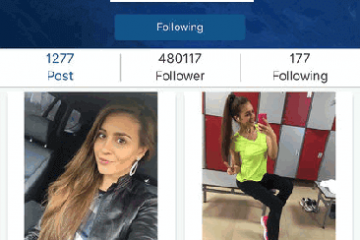Что такое пресеты для инстаграма и как они работают
Содержание:
- Что такое пресеты в Инстаграм?
- Форматы пресетов
- VSCO Cam
- Как Получить Бесплатные Пресеты для Lightroom?
- Что это такое?
- Сохранение
- Программы с готовыми пресетами для «Инстаграма»
- Как создать пресет в lightroom?
- Разнообразие
- Где скачать пресеты
- Твой самый лучший пресет
- Как обработать фото по образцу из пресета?
- Как покупать фильтры для VSCO?
- Где можно скачать бесплатно пресеты
- Lightroom CC Mobile
- Пресеты + пакетная обработка = выигрышная комбинация
- Бонус/Подарок!
- Как установить пресет в Лайтрум для Windows
- В чем же зло от применения пресетов?
- Lightroom против Photoshop
Что такое пресеты в Инстаграм?
Многим людям, которые интересовались профессиональной обработкой фото, слово пресет знакомо по компьютерной программе Lightroom. Именно Lightroom и Photoshop – главные инструменты фотографа. Но, так как это уже немного другой уровень, пользователи решили, что для Инстаграм тоже необходимо придумать свои пресеты.
Так вот, пресет – это сохранённый набор настроек для обработки фотографий. Это может быть архив в определенном приложении, или в различных программах. Сохраняют настройки экспозиции, баланс белого, контраст, показатели кривых и так далее.
То есть, вы просто берете новые фильтры и пользуетесь ими. Пресеты в основном создают блогеры, фотографы, ретушеры, иногда обычные пользователи.
Форматы пресетов
После того как вы скачали или купили пресет, необходимо установить его в Лайтрум. Есть два способа сделать это, и выбор зависит от формата. Фильтр для Lightroom может быть в формате Dng или Lrtemplate. В чем тут разница?
- DNG — это определенная фотография с сохраненным набором настроек её обработки.
- LRTEMPLATE — это файл, содержащий только набор настроек обработки, без фото.
- XMP — это новый формат с 2018 года. Программы с версии Lightroom Classic CC 7.3.1 и выше преобразуют lrtemplate в Xmp сами.
Блогеры в Инстаграм чаще всего продают DNG со своими красивыми фотками. Чтобы использовать такой формат нужно скопировать настройки с данной фотографии и применить их для своей. Этот вариант обычно используют в мобильном приложении Lightroom. А вот файл Lrtemplate или Xmp можно сразу установить себе в Лайтрум через функцию Импорт, и использовать для любой фотки в один клик. Это намного удобнее и подходит для компьютера.
VSCO Cam
Это приложение пользуется огромной популярностью среди всех любителей мобильной фотографии: оно удобно в использовании и функционально.
В этом приложении есть встроенные фильтры, которые можно использовать в качестве пресетов для обработки фото. С помощью них можно создать красивую ленту.
В этом приложении доступно чуть больше двадцати разных фильтров. Также есть варианты для обработки видео. Каждый из них можно регулировать «под себя». Если вам покажется мало двадцать фильтров, вы можете оформить подписку на платную версию VSCO Х, где предлагается больше ста разных фильтров. Есть возможность оформить пробную подписку на платную версию приложения на неделю. Пробная подписка бесплатна. За неделю вы сможете определиться, хотите ли вы приобретать полную версию приложения и всю коллекцию фильтров.
Вот небольшая подборка самых популярных пресетов для Instagram, которые доступны в приложении VSCO:
- A4 – немного «освежающий» фильтр, с помощью которого можно убрать ненужную желтизну с фото;
- Р5 – стильный фильтр, приглушающий цвета;
- М5 – фильтр, создающий винтажный эффект;
- А6 – яркий и контрастный фильтр;
- С8 – фильтр, который делает акцент на яркие оттенки.
Помимо этого, вы можете сохранить свой набор настроек и создать собственный способ обработки для Instagram. В бесплатной версии можно сохранить один способ обработки, в платной – столько, сколько захотите. Приложение доступно для iOS и Android. Версии для компьютера нет.
Как Получить Бесплатные Пресеты для Lightroom?
У нас есть более 500 пресетов для Lightroom, которые доступны для скачивания совершенно бесплатно. Нажмите на набор пресетов для Lightroom, который вам нравится, чтобы просмотреть подробные инструкции о том, как установить пресеты в обычной и мобильной версии программы. Также есть множество фото до и после, чтобы вы лучше поняли какой результат вы получите. Подпишитесь и получите все новейшие пресеты для Lightroom, а также приятные скидки!
Что такое Adobe Lightroom? Это популярное программное обеспечение, разработанное компанией Adobe для улучшения фотографий с помощью пресетов. Просто добавьте пресеты в Lightroom и получайте красивые изображения в несколько кликов. Узнайте, как бесплатно получить Lightroom с возможностью импорта пресетов.
Что такое пресеты для Lightroom? Это настройки, которые вы использовали во время обработки фото, а затем сохранили эту точную комбинацию, чтобы применить ее для улучшения других снимков. Пресеты для Lightroom имеют расширение .lrtemplate и XMP. С помощью таких фильтров, вы можете настроить баланс белого, резкость, контраст, цвета, тени, температуру и прочее.
Как Использовать Пресеты для Lightroom от FixThePhoto?
Первым делом, вам необходимо скачать и установить пресеты. Далее, настройте их в соответствии со своим стилем. Вы всегда можете удалить пресеты, которые вам не нравятся. Для этого щелкните правой кнопкой мыши на пресете, который больше не нужен, и выберите «Удалить». Если вы случайно удалили не тот пресет, нажмите Ctrl + Z (Win) или Cmd + Z (Mac), и действие будет отменено.
Кроме того, вы можете зайти в папку с пресетами для Adobe Lightroom и удалить все вручную. Папку с пресетами можно найти в Adobe — CameraRaw — Настройка — Пользовательские пресеты.
Если вы все еще не загрузили Adobe Lightroom Classic или Lightroom CC, просмотрите несколько способов как получить ту или иную версию Lightroom бесплатно.
Чтобы применить пресеты для Lightroom к нескольким фотографиям одновременно, выберите пресет в режиме «Разработка». Затем выберите все изображения из библиотеки, к которым вы хотите применить пресет. Нажмите «Синхронизировать», настройте необходимые параметры и кликните на «Синхронизацию».
Помните, что этот метод подходит только в том случае, если фотографии были сделаны примерно в одном диапазоне, с одинаковым освещением и экспозицией. Метод не гарантирует, что вы получите безупречный результат, но пресеты значительно экономят время.
Вы даже можете синхронизировать пресеты с Lightroom Mobile CC. Запустите = Lightroom CC, перейдите в меню «Файл» и выберите «Импортировать Профили & Пресеты». Вы можете импортировать папку или несколько пресетов для Lightroom Mobile, включая комбинации из пресетов и профилей. Lightroom CC импортирует файлы и разместит их в соответствующей области интерфейса.
Когда все пресеты и профили импортированы в Lightroom и настроены для синхронизации, они будут доступны на каждом устройстве, подключенном к этой учетной записи, а также с вашей учетной записью Lightroom (iPhone, iPad, Android и ChromeOS).
Что это такое?
Пресеты для «Инстаграма» – это набор настроек для обработки изображений. Они создаются на примере одного снимка, а затем сохраняются и используются для остальных публикаций. Если вы каждый день тратите уйму времени на обработку фотографий, то пресеты именно то, что вам нужно, ведь фиксированный набор параметров преображает снимок за несколько минут. Некоторые пользователи создают их самостоятельно, но можно поступить куда проще. В сети есть множество сайтов, предлагающих купить пресеты или скачать их совершенно бесплатно.
Ещё один вариант — участие в розыгрышах и марафонах, так как популярные блогеры и фотографы нередко дарят активным подписчикам свои пресеты дляИнстаграма».
Сохранение
Таким же образом вы можете сохранить свои собственные настройки в свой пресет, чтобы применять его к фотографиям. Это в разы облегчает обработку фотографий. Я сам постоянно пользуюсь этим для обработки свадеб. Ведь у каждого профессионального фотографа есть уже свои наработанные секреты, которыми каждый пользуется.
Чтобы сохранить ваши настройки в Лайтрум, вам нужно нажать на плюс, затем вы попадете в окошко параметров. Тут вам нужно написать название, выбрать необходимы настройки (лучше оставить как есть). Потом можно нажимать создать.
После этого он появляется в списке Наборе пользователя. Поздравляю, вы только что создали свой собственный пресет! Отлично!
Программы с готовыми пресетами для «Инстаграма»
Разработчики приложений быстро поняли, что лента с одинаковой обработкой — настоящий тренд. Поэтому в AppStore и PlayMarket появилось множество бесплатных программ со встроенными пресетами. Вот некоторые из них.
VSCO Cam
Здесь вы найдёте 20 фильтров в бесплатной и 100 в платной версии. Помимо этого, можно создавать собственные пресеты и использовать их для обработки.
Snapseed
Приложение позволяет подбирать различные стили для фото и корректировать контраст, яркость, размер и цветовой баланс. А также замаскировать несовершенства кожи, размыть фон и подписать фото.
PicsArt
Это ещё один полезный для блогера инструмент. Помимо наслоения масок, позволяет вставлять текст, делать коллажи, создавать рамки и регулировать цвет.
Независимо от того, что вы будете использовать для обработки, следите за качеством исходного материала и старайтесь снимать при свете дня
Только тогда пресеты для «Инстаграма» будут органично смотреться в ленте и приковывать к себе внимание
Как создать пресет в lightroom?
Пресеты создаются для определенных видов снимков, с похожими параметрами и цветовой гаммой. Например, если вы фотографируетесь на улицах мегаполиса, где постоянно есть большие серые здания, асфальтированные дороги и тратуары, четкие линии разметки и стен, то вам может подойти один пресет. Но, применив его к вашему фото на природе, вы можете получить совсем не то, чего ждали. Поэтому, создавая пресет, прежде всего нужно определиться с фотографиями, которые вы собираетесь постить в ваш инстаграм аккаунт. Да, это немного ограничивает возможности делать разные снимки, но по-другому, вы просто не сможете создать ленту, оформленную в одном стиле.
Для создания пресета достаточно обработать одно фото в Lightroom. Это фото и будет носителем пресета. Все настройки с этого фото можно копировать и вставлять на другие фотографии, тем самым применяя на них ту же обработку.
Определившись с “эталонной” фотографией, которую вы будете использовать как образец с пресетом, вы можете приступить к созданию самого пресета. Для этого вам понадобится приложение Lightroom. О том, как создать минимальный пресет в приложении Lightroom, я писал в статье — “”.
Разнообразие
Фотография выглядит лучше в черно-белой обработке или может сепия? Или возможно больше подойдут яркие цвета или винтажный стиль? Использование пресетов Lightroom даст вам массу творческих возможностей, которые позволят эффективно применить разные способы обработки и посмотреть, какой стиль наиболее подходит конкретной фотографии или даже всей фотосессии. Подсказка – при наведении курсора на другой пресет, Lightroom покажет вам предварительный просмотр того, как фото будет выглядеть с этим пресетом (в блоке Навигатор, вверху панели слева, в модуле Develop, смотрите скриншот выше).

Где скачать пресеты
Мобильные пресеты скачать можно во многих группах в Вконтакте, а также их часто раздают блогеры за репосты или упоминания о них в сториз.
Иногда, даже топовые фотографы раздают свои пресеты бесплатно. Это бывает редко, но такой шанс не стоит упускать. Однако у бесплатных пресетов есть один существенный недостаток. Они раздаются без инструкций. Что делать если пресет не делает тот цвет, который заявлен?
В бесплатных пресетах не всегда получается, даже двигая ползунки настроек, получить нужный результат. Чего не скажешь про платные. С ними всегда прилагается если не видео, то обязательно текстовая инструкция к применению.
В случае с платными пресетами, даже если что-то не получится, всегда можно спросить у фотографа и узнать что сделано не так и как это исправить.
Заключение
Теперь вы знаете как пользоваться пресетами в Инстаграм и на десктопном компьютере. Но не забывайте, чтобы они удачно ложились, подбирайте пресеты с похожими фотографиями. При этом ориентируйтесь на освещение и цветовую гамму.
Если ваше фото сделано на пляже, то ищите пресет с пляжным фото. Если это пейзаж, то нужен пресет с пейзажем. Надеемся принцип выбора пресетов понятен. В любом случае, можно подкрутить настройки и тем самым попытаться исправить цвет в нужную вам сторону.
Твой самый лучший пресет
Можно применить не только скачанный готовый пресет к фотографиям, но и немного его преобразить, сделать индивидуальным. Первое что мы с вами увидим — это температура.
Например, на осенние фотографии я бы подкрутила этот ползуночек вправо и добавила немного желтизны в золотистую осень.
Если мы возьмем, ползунок оттенок, то я бы добавила немного пурпурного цвета на фотографии с детьми или на снимки влюбленной пары. Снимки будут выглядеть более романтично, сказачно.
И немного прокрутив вниз по ленте настроек, мы сможем увидеть, что где-то что — то накручено, где-то в большую строну, где-то в меньшую.
Тем самым автор, имея определенную идею в голове, играет с настройками. Пресет можно исправить, подправить. И фотография приобретает уникальность, свою индивидуальность и неповторимость.
Честно, раньше, когда я не знала все эти секретики, я могла сидеть часами над одной фотографией, запоминая, что же я там накрутила, и другую фотографию я уже подкручивала, вспоминая то, что делала с первой. Конечно, пресеты облегчили мне жизнь. Тоже будет и с вами.
Главное подобрать себе в арсенал те пресеты, которые подойдут именно вам. В начале моего знакомства с пресетами у меня их был очень много. Я, не думая, но желая заполучить такое золото, скачивала и скачивала и скачивала.
Их в первом моем редакторе было так много, что я терялась и тратила много времени, чтобы найти нужный. Представляешь, как же долго мне приходилось искать тот нужный пресет, который мне понравился с предыдущей обработки
Честно это сводило меня с ума. Я бы, наверное, быстрее сделала что-то похожее, чем нашла бы его. Потом у меня появились разные папочки. Что кстати я советую тебе сделать. Ты уже не потеряешь тот нужный и крутой пресет. Ты просто будешь знать, что он у тебя лежит в папке номер 2 или можно придумывать название папочкам.
Так даже интереснее. Например, папочка» огурчик», а там у тебя пресетики с зелененьким летним настроем, с насыщенными оттенками лета, его красками, сияющим солнцем, красной клубникой и ярко зеленой травой после дождя. Сейчас в редакторе у меня много папочек. То, что я создала сама, что скачала или купила.
Как обработать фото по образцу из пресета?
- Скачайте любую программу для обработки фотографий. Многим пользователям нравится Lightroom – он сочетает в себе профессиональные функции и любительский подход.
- Купите, создайте или скачайте бесплатно пресеты, которые вам нравятся.
- В настройках приложения примените к своему фото указанные значения параметров вручную либо воспользуйтесь функцией копирования и вставки настроек.
- Посмотрите, устраивает ли вас результат, и подкорректируйте детали.
- Сохраните конечное изображение.
Учтите, что, хоть вы и продублировали в точности настройки из пресета, исходное фото может отличаться от пресетного по разрешению, освещению, цветопередаче.
Пользуйтесь пресетами, пока они на волне моды, но параллельно осваивайте самостоятельную, не шаблонную обработку: пресеты приходят и уходят, а качественные снимки, приятные глазу, остаются актуальными всегда.
Как покупать фильтры для VSCO?
В приложении десять стандартных пресетов, которых может хватить для базовых целей. Остальные 120 пресетов доступны по подписке VSCO X, которая, помимо большой библиотеки пресетов, позволяет также обрабатывать видео этими же фильтрами.
Также по подписке можно пользоваться расширенным инструментарием для обработки. Появится возможность отдельно настраивать цвета (HSL) и выбирать рамки. Купить VSCO X можно только на год, подписка стоит 1 250 рублей.
Пресеты помогут экономить время в путешествиях, если хочется красивые обработанные снимки, но не хочется тратить время на обработку и нет желания углубляться в процесс. Но если вам все же захочется научиться воспроизводить цвета своими силами, советуем с течением времени с пресетов перейти на ручную обработку и найти собственный стиль.
Спасибо, что прочитали этот текст до конца. Чтобы проект продолжал жить, нам нужна помощь наших читателей. Помочь PRTBRT можно, подписавшись на ежемесячное пожертвование (от 1 доллара) на сайте Patreon.
В наш цифровой век сделав фотографию, ты находишься лишь на половине пути. Еще необходимо ее отредактировать. К счастью, используя Adobe Lightroom в сочетании с действительно высококачественными пресетами, вы можете мгновенно получить восхитительные результаты, нежели быть расстроенным попыткой ее ретушировать.

Где можно скачать бесплатно пресеты
Хорошая новость, – можно очень просто найти бесплатные фильтры, причем по качеству они не будут уступать платным. В интернете можно скачать тысячи всевозможных примеров, которые точно подойдут под любые цели и задачи.
Во время поиска макетов, доверяйте только тем сайтам, которые находятся в первых строках поиска. Лучше всего качать паки из небольшого количества пресетов, а не из 1000. Потому что обычно это низкокачественные фильтры, которые портят изображения.
Примером могут стать бесплатные официальные коллекции от Adobe, Skylym и On1. Эти компании – лидеры в области разработки программного обеспечения, поэтому их пресеты очень качественные и простые в освоении.
Lightroom CC Mobile
Графический редактор компании Adobe Lightroom — инструмент для работы с изображениями для профессиональных фотографов. Ну и для тех, кто хочет углубиться в процесс обработки снимков. Все поменялось, когда компания выпустила мобильное приложение Lightroom: детальная обработка стала еще популярнее.
Фильтры профессиональных фотографов в Lightroom — это целый бизнес с магазинами, мастер-классами, промоакциями и прочим. Раньше фотографы создавали пресеты только для десктопной версии Lightroom. Теперь все поменялось благодаря тому, что популярные фотографы все чаще начинают делать пресеты и для мобильной версии.
Как использовать пресеты в Lightroom?
Алгоритм довольно прост:
- Скачайте пресет.
- Откройте на телефоне любым способом. Можно скинуть в облако, прислать письмом на почту или передать по AirDrop, если у вас техника Apple.
- Откройте файл в Lightroom. Он будет выглядеть просто как картинка.
- В правом верхнем углу нажмите на три точки и скопируйте настройки.
- Откройте снимок, который хотите обработать, и вставьте скопированные опции. Done!
Для наглядности советуем посмотреть видео:
Несколько советов:
Обратите внимание на свет и цвет после использования пресета. Многие фильтры делают фотографию лучше в общем, но некоторые участки становятся хуже
Например, пресет добавил красивые цвета на снимок, но темные участки сделал черными, и вы потеряли детали в кадре. Все это можно быстро исправить. Пресет — универсальный набор настроек, но снимки все разные по цвету и свету.
Храните пресеты в альбомах. Представьте, что вы скачали много фильтров любимых фотографов, а снимать в путешествиях любите все: от еды до пейзажей. В Lightroom есть возможность создавать папки, куда можно положить пресеты — например, создать отдельные для пейзажей, портретов и городских снимков.
Небольшая подборка фотографов, чьи пресеты советуем посмотреть:
Лайфстайл:
Еда:
Как покупать пресеты для Lightroom?
На сайте отечественного проекта FilterHero часто бывают акции, так что пресеты иногда можно купить чуть ли не в два раза дешевле. А если хочется просто попробовать пресеты, то есть много дешевых вариантов на Etsy. Пресеты фотографов лучше по качеству обработки, зато на Etsy можно купить фильтры за 4–7 долларов (они там всегда со скидкой).
VSCO — культовое приложение для обработки мобильных снимков. Раньше команда создавала пленочные пресеты для десктопной версии Lightroom, но потом полностью сфокусировалась на приложении. Теперь это единая система фильтров для всех устройств.
Отдельного внимания заслуживает блог VSCO о фотографии как искусстве и мобильной съемке. Например, там рассказывают, как играть с настройками приложения, как использовать фильтры, про съемку в путешествиях тоже пишут.
Несколько советов:
Используйте настройки пресета. Насыщенность любого фильтра в приложении можно настраивать. Часто бывает, что снимок получается слишком ярким или слишком контрастным. Чтобы контролировать эти настройки самому. в инструментах обработки приложения советуем снизить значение фильтра.
Пробуйте создавать свое. После того как поиграете с настройками, вы поймете, что конкретно вам нравится в том или ином пресете: температура, контраст, зернистость или фейд. В VSCO можно создавать свои внутренние пресеты, чтобы, например, сделать ваш инстаграм более целостным по обработке или быстро добиваться любимого цвета. После того как обработали снимок, сохраните настройки и потом используйте на другом снимке. Но вот экспортировать его из приложения в отдельный файл, как в Lightroom, и делиться им с друзьями или подписчиками, увы нельзя.
Пресеты + пакетная обработка = выигрышная комбинация

Пример пакета пресетов dPS 101 Lightroom
Одним из самых больших преимуществ использования Lightroom является возможность редактировать множество фотографий очень быстро путем пакетного редактирования, или синхронизации, применения настроек одной фотографии к многим другим. Если вы объедините высококачественные пресеты с пакетным редактированием в Lightroom, вы сможете существенно сократить время редактирования целого фотосета.
Теперь у вас есть большее представление о том, как с помощью пресетов Lightroom резко сократить время, затрачиваемое на обработку фотографий, при этом получить лучший результат и улучшить свою креативность. Потратьте освободившееся время на поиск новых пресетов.

Пример использования пресета «Летнее солнце» из пакета пресетов dPS 101 Lightroom
Эта последняя коллекция пресетов включает семь различных тем, так что вы можете легко найти и использовать тот пресет, который наиболее подходит к вашей фотографии, не тратя при этом лишнего времени. Вы найдете пресеты, предназначенные для портретов, потрясающие пресеты для черно-белых фотографий и сепии, для пейзажной, уличной фотографии, винтажные пресеты и многое другое.
Не имеет значения профессионал вы или любитель, вам понравятся эти пресеты и результаты их применения.

Пример пакета пресетов dPS 101 Lightroom
Бонус/Подарок!
Дарим в подарок 2 варианта пресетов
- Пресет Monaco (на улице — «как я провел лето» — «яркие и сочные» фото — положительные и приятные эмоции)
- Пресет Classy (в помещении и хорошо ложится на архитектуру)
По электронной почте
Чтобы получить набор бесплатных пресетов для Инстаграм «Monaco» и «Classy» укажите адрес электронной почты (Вам придет письмо на почту с пресетами)
В директ Инстаграм
- Если Вы еще не подписаны на наш аккаунт в Инстаграм @shablonoved.ru , то срочно подпишитесь, чтобы получить еще больше бесплатных пресетов и шаблонов!
- После подписки — пишите в директ Инстаграм @shablonoved.ru («Хочу еще бесплатные шаблоны/пресеты»).
Как установить пресет в Лайтрум для Windows
Скачав на свой компьютер Lightroom, вы можете установить для него пресет. Это отдельный конфигурационный файл (или файл с настройками), который позволяет быстро применить какие-нибудь интересные эффекты. Они могут быть разными, от небольшого осветления фотографии, до значительных изменений. Например, смена цветового тона фото, контрастности и т. д. Пресеты являются незаменимым помощником фото дизайнеров и людей прочих профессий, которым приходится работать со снимками каждый день.
В редакторе Лайтрум можно найти несколько пресетов, которые установлены разработчиком. Но часто их недостаточно.
Чтобы применить один из предустановленных файлов:
- Нужно выбрать в левом меню пункт «Presets».
- Откройте один из наборов, после чего нажмите на один из имеющихся в списке левой кнопкой.
- Не понравился эффект, который изменил изображение — нажмите справа внизу «Reset».
Если вы хотите установить другой пресет, которого нет в Лайтрум:
- После загрузки пресета, его нужно распаковать, т.к. они обычно находятся в архиве ZIP;
- Затем откройте распечатанную папку, выберите файл и скопируйте его;
Выбор и копирование скаченного пресета для Лайтрум
- Далее в Windows нужно найти папку, куда установлена программа Lightroom. Если вы не изменяли путь при установке, она будет находиться по следующему пути: usersuserNameLibraryApplication SupportAdobeLightroomDevelop;
- Найдите папку «User Presets» и вставьте в неё свой пресет. Перезагрузите программу Lightroom.
Также не забывайте, что фильтры бывают как дополняющие, так и заменяющие. То есть, если вы применили пресет осветления фотографии, то следующий эффект по изменению яркости может сбросить осветление.
В чем же зло от применения пресетов?
Пресеты не являются волшебным средством для улучшения фотографий одним щелчком. Поскольку каждый пресет не одинаково ложится на разные фотографии. Просто потому что универсальных настроек не существует
Поэтому, важно понимать основы цветокоррекции и как пользоваться фото редакторами. Если вы используете пресеты, то должны сознательно понимать, как можно настроить и улучшить тот или иной эффект
Вот здесь и скрывается главное зло от их применения. И заключается оно в неумелом использовании. Довольно часто они криво ложатся на фотографии и требуют доработки при помощи передвижения разных ползунков в Lightroom. И где тут зло? Спросите вы.
А зло заключается в том, что пользователь зачастую не видит косяков и продолжает дальше так обрабатывать, ложно считая себя мастером обработки. Подобное отношение приводит к нежеланию развиваться дальше, изучать новое. В результате это приводит к некачественным результатам, а иногда и вовсе смешным.
Но в эпоху популярности Инстаграм и, благодаря блогерам, такой подход к фотографии набрал широкого распространения. К сожалению.
Заключение
Фоторедакторы предлагают множество возможностей для обработки ваших снимков. Использование пресетов позволяет даже начинающим фотографам проявлять творческий подход, экспериментировать с различными стилями и подходить творчески к их редактированию.
Более опытные пользователи могут создавать свои собственные пресеты или использовать коммерческие варианты. Тем самым, они экономят время и могут сделать процесс редактирования более эффективным. В заключение можно подытожить.
Положительные моменты от использования пресетов:
- Экономят время
- Помогают найти новые стили
- Облегчают труд фотографа
Негативные моменты:
- Можно потерять свой стиль, погнавшись за модой
- Отбивают желание вникать в тонкости обработки
- Развивают лень
Пресеты дают возможность попробовать стиль, который кардинально отличается от вашего. Будьте осторожны, чтобы не утратить свою индивидуальность. В погоне за модой это вполне может случиться. Поэтому нужно отдавать себе отчет в этом.
В умелых руках пресеты для Lightroom – это мощный инструмент, позволяющий значительно ускорить обработку. Тем самым сэкономить время и затраченные ресурсы на работу.
Так зло они или добро? В неумелых руках, однозначно, от них только вред. Но, если вы умеете ими грамотно пользоваться, конечно же — добро.
Lightroom против Photoshop
В Lightroom встроены Пресеты, в Photoshop — Операции. Обе программы занимают свое место в рабочем процессе редактирования профессионального фотографа. Тем не менее, Lightroom является основным программным обеспечением как для профессионалов, так и для любителей. Его не только легче изучать и использовать по сравнению с Photoshop, но в Lightroom все ваши изменения останутся неразрушающими. Это означает, что оригинальные не редактированные фотографии всегда будут хранится в Lightroom, так что вы можете экспериментировать сколько угодно, не нарушая при этом исходные характеристики фотографии.